Въпросът на дневен ред е как да разбера кой се е свързал с моя Asus WiFi рутер и използва моя интернет. Съвременните безжични мрежи са криптирани с два протокола - WPA и WPA2, които се считат за изключително сигурни. Следователно е достатъчно да излезете с парола, по-сложна от "11111111", "qwerty123" и други подобни. И бъдете сигурни, че никой няма да нахлуе във WiFi мрежата на рутера на Asus. Хакерите обаче не спят, така че днес вече има методи за хакване на тази защита и свързване с вашия рутер чрез wifi. Следователно всеки потребител на безжично оборудване може да стане жертва на киберпрестъпници.
Защо трябва да знаете кой се е свързал с рутера на Asus?
Собствениците на неограничени интернет тарифи могат да бъдат най-малко притеснени. Защото те не губят нищо, ако някой реши да изтегли „тежък“ файл или просто сърфира в мрежата, използвайки вашия Asus Wi-Fi рутер. Собствениците на тарифните планове Beeline, MGTS, Rostelecom, Megafon, Yota или Tele 2, чиито разходи зависят от количеството изразходван трафик, могат да влязат в огромен минус.
Но се случва нападателят да се свърже с чужда мрежа, за да извърши действия, които противоречат на законите.
Тогава неговата цел става не просто анонимност, а прехвърляне на вината върху друг, невинен потребител. Тук си струва да се помисли за защита и за двете категории потребители.
Как да разбера дали някой друг използва моя WiFi интернет?
Можете да разберете, че някой друг използва интернет паралелно с вас. За да направите това, трябва да обърнете внимание на скоростта на wifi. По правило пада при всяка работа в Интернет и достъпът до всички ресурси става по-труден. Някои доставчици предоставят ежедневни статистически данни, които показват размера на входящия и изходящия трафик. Ако е много голям и сте сигурни, че не бихте могли да използвате толкова много от него, тогава има голяма вероятност вашият Wi-Fi да се използва от някой друг.
Също така е необходимо да видите кой е свързан с вашия рутер в случаите, когато
- Искате по някакъв начин да ограничите достъпа им до Интернет или ресурси на локалната мрежа. Тогава да, имаме нужда от списък с всички активни джаджи, за да присвоим определени правила за поведение на някоя от тях.
- Трябва да намерите IP адреса на компютъра или смартфона, за който искате да зададете статичен IP, или да извършите пренасочване на портове.
Как да разбера, че някой използва вашата Wi-Fi мрежа на рутера на Asus с помощта на програми?
Малка безплатна програма Wireless Network Watcher сканира мрежи и показва списък на свързаните устройства. Той ви помага да разберете IP и MAC адресите, името и името на компютъра. Програмата може да работи във фонов режим и да уведомява потребителя със сигнал, че някой се е свързал към неговата мрежа.
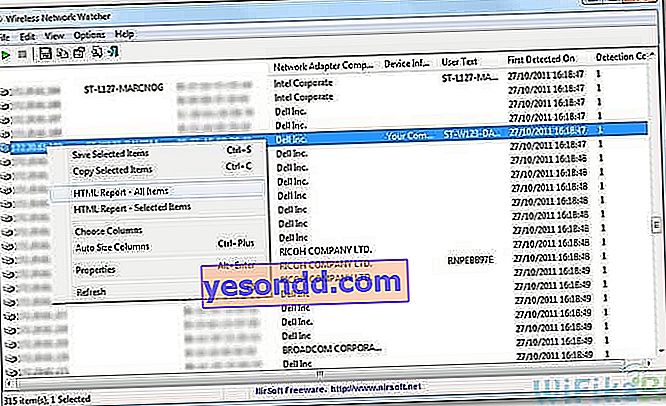
Аналог на първата програма, която също е безплатна, е Wireless Network Watcher. Принципът на действие е същият. Има бял списък. Устройствата, добавени там, ще се свържат с Wi-Fi мрежата на потребителя и програмата няма да извести за това.
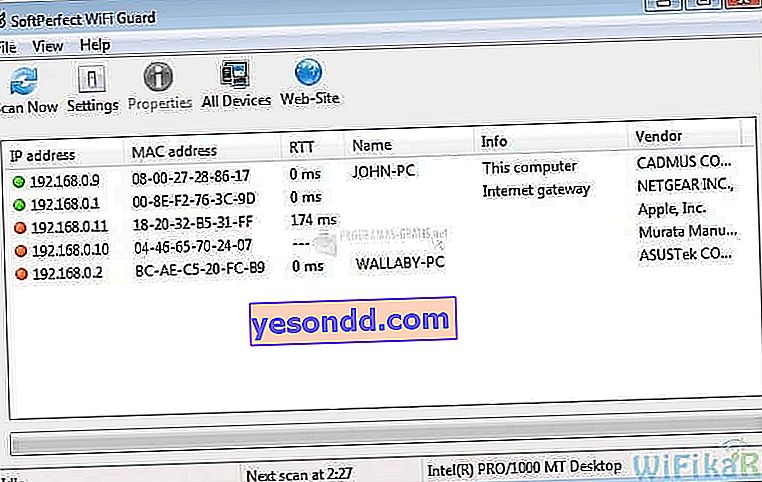
Как мога да видя на рутер на Asus, който се е свързал с моя WiFi сигнал?
Можете да проверите връзките на трети страни към wifi мрежата ръчно на самия рутер, без да използвате програми. Да вземем за пример рутер на Asus. Началната страница има икона "Клиенти". Кликнете върху него и в дясната колона ще се отвори списък с всички компютри.
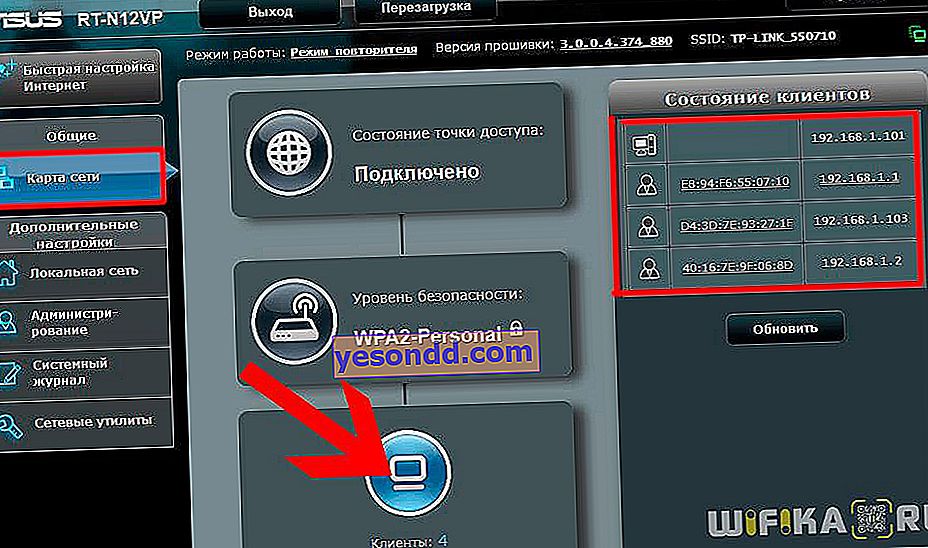
Що се отнася до модели от други марки, е много лесно да се види кой е свързан към рутера чрез WiFi или кабел. Алгоритъмът на действия е еднакъв за всички:
- Стартираме браузър на компютъра (Internet Explorer, Microsoft Edge, Google Chrome, Mozilla Firefox, Opera, Safari и др.)
- Въвеждаме 192.168.1.1 или 192.168.0.1 в адресната лента в зависимост от модела на вашия рутер - можете да видите желания адрес на стикера на кутията
- Въведете исканите данни за вход и парола във формуляра за оторизация в контролния панел
Ще бъдете отведени до менюто за настройки на рутера. Струва си да се помни, че контролният панел за всички рутери е различен, в зависимост от производителя. Въпреки това навсякъде има раздел като Wireless (Безжични настройки и т.н.). Като кликнете върху него, можете да видите елемента за безжична статистика (списък със станции и т.н.). С щракване ще се покаже списък на всички устройства, свързани към тази мрежа.
По-подробно сме направили отделни инструкции за всеки от моделите:
- TP-Link
- D-Link
- Zyxel и Keenetic
Допълнителни мерки за предотвратяване на свързването с моя wifi рутер
Прекъсването на връзката на "freeloader" от сесията няма да реши проблема. Можете да прочетете повече за сигурността в отделна статия, посветена на тази тема, тук ще ви припомня основните методи. Така че, за да защитите Wi-Fi след неоторизирана връзка, трябва:
- Променете паролата.
- Задайте тип криптиране. WEP е остарял и несигурен тип криптиране, така че е най-добре да използвате гореспоменатите WPA и WPA2.
- Активирайте филтъра за MAC адрес (ако е наличен в настройките на рутера). Можете да зададете списък с MAC адреси, които ще имат достъп до Wi-Fi мрежата, докато всички останали просто няма да могат да се свържат.
- Включете защитната стена. Тази функция не е налична във всички рутери, но ако е налице, тогава е грехота да не се използва.
- Променете SSID (комуникационен идентификатор) и направете Wi-Fi невидим. Името на идентификатора на асоциация е най-доброто от съображения за сигурност. Невидимостта на Wi-Fi мрежата допълнително ще усложни неразрешения достъп, тъй като само тези, които знаят точното име, могат да се свържат с мрежата.
Използвайте тези методи, за да хванете находчиви съседи навреме и да блокирате достъпа им.
Видео как да проверите клиентите на рутера, свързани към интернет
Други марки
- D-Link
- Zyxel и Keenetic
- TP-Link
